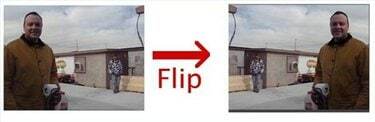
Převrácením filmu se vytvoří zrcadlový obraz
Proč bys točil film? Překlápění vám umožňuje jemně změnit dopad vizuálního obrazu. Pokud film ukazuje pohyb, jeho pohyb zleva doprava působí přirozeně (protože čteme zleva doprava). Překlopením pohybu tak, aby se pohyboval zprava doleva, bude pohyb vypadat pomaleji. Podobně, mít mluvčího na pravé straně obrazovky je silnější vizuální pozice než mít ho na levé straně. Můžete také převrátit jen části filmu, což vám dává větší kontrolu nad konečným produktem.
Krok 1
Otevřete projekt, se kterým chcete pracovat, v iMovie nebo vytvořte nový projekt. Filmy můžete převrátit, pouze pokud jsou v projektech – nemůžete převrátit původní klip.
Video dne
Krok 2
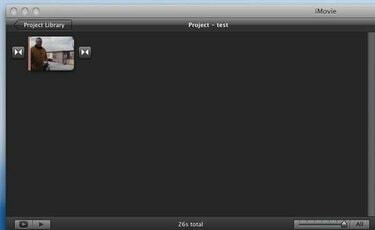
Klip k převrácení.
Přetáhněte klip do projektu.
Krok 3

Nabídka ozubeného kola
Přesuňte kurzor na klip a zobrazí se na něm nabídka s ozubeným kolem.
Krok 4

Vyberte „Úpravy klipu“.
Klikněte na nabídku "Gear" a zobrazí se rozbalovací nabídka. Z této nabídky vyberte „Úpravy klipu“.
Krok 5
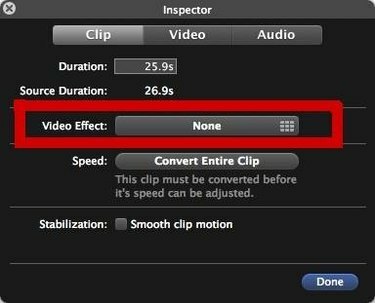
Klikněte na „Video efekt“.
Zobrazí se okno "Inspektor". Klikněte na velké tlačítko označené „Žádný“ vedle „Video Effect“.
Krok 6

Klikněte na efekt videa "Překlopit".
Klikněte na "Flip", což je druhé zleva v horním řádku. Přesunutím kurzoru na klip se můžete pohybovat tam a zpět v klipu s aplikovaným efektem, abyste si mohli prohlédnout, jak bude vypadat.
Krok 7
Znovu se objeví okno „Inspektor“, pouze se nyní vedle „Video Effect“ objeví „Flipped“. Pro dokončení klikněte na tlačítko "Hotovo" v pravém dolním rohu.
Varování
Zkontrolujte, zda ve filmu nejsou vidět žádná slova. Pokud otočíte film, který obsahuje slova, je velmi zřejmé, že k převrácení došlo.
Obrázek se v okně projektu (vlevo) zobrazí jako nepřevrácený. Okno náhledu (vpravo) správně zobrazuje převrácený obrázek.
Všimněte si, že Apple aktualizuje a mění způsob fungování programů iLife s každým vydáním, takže tento postup se nemusí vztahovat na dřívější verze iMovie.



